Parola de blocare a iPhone simplă sau complexă, cum să resetați contorul de blocare temporară, cum să activați și să dezactivați parola pe iPhone, iPod Touch și iPad
AnteriorBlocarea cu parolă este o măsură preventivă pentru a vă proteja iPhone-ul sau iPad-ul de piratare. Folosiți-l pentru a proteja datele personale împotriva accesului neautorizat. Din articolul de mai jos veți afla: ce este o parolă de blocare, cum să setați o parolă mai lungă de 4 caractere atunci când iPhone-ul este blocat temporar, cum să resetați contorul de încercări incorecte și cum să activați și să dezactivați parola de blocare pe iPhone, iPod Touch și iPad. Începătorii vor găsi că este util, utilizatorii avansați vor găsi materiale de referință.
Conţinut:
Cum să blocați un iPhone cu o parolă
Când activați blocarea cu parolă pentru iPhone sau iPad, desktopul (Ecranul de pornire) al dispozitivului este complet blocat. Când apăsați butoanele „Acasă” și „Pornire”, pe afișajul dispozitivului apare un ecran de blocare cunoscut sub numele de „Ecran de blocare”.
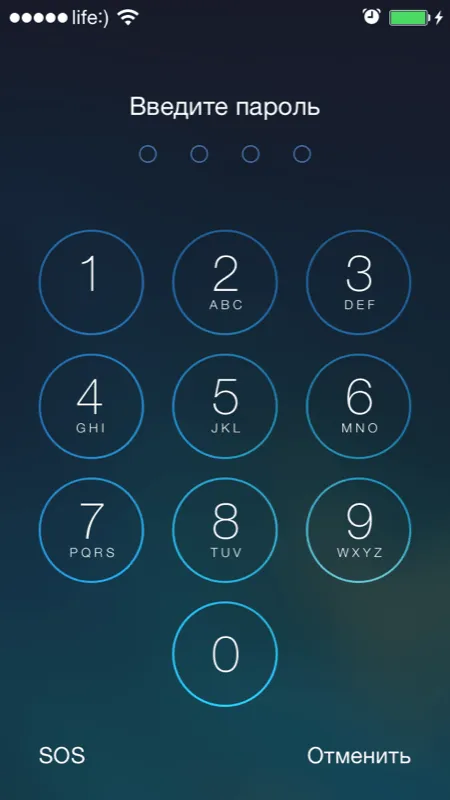
Tot ce puteți vedea pe ecranul de blocare este bara de stare (în partea de sus), data și ora. Deblocarea iPhone-ului prin glisarea spre dreapta în partea de jos a ecranului afișează un formular pentru introducerea parolei de blocare (cu 4 cifre în mod implicit). Și pentru a accesa desktopul și a accesa capacitățile dispozitivului, trebuie să introduceți setul corect de caractere.
Pe ecranul de blocare, puteți activa „Centrul de control” (activat în setările din meniul cu același nume), acest lucru vă va permite să activați Wi-Fi și să vă conectați automat la rețelele wireless cunoscute (fără a debloca dispozitivul) ,lansați utilități utile de zi cu zi: lanternă, cronometru, calculator, cameră și funcție AirDrop.
În iOS 7.0-7.0.4, a fost găsită o vulnerabilitate care permitea ocolirea parolei de blocare și apelarea oricărei aplicații care rulează în fundal printr-un punct de control de pe ecranul blocat.
!SfatPentru a proteja dispozitivul de piratare, vă recomandăm să dezactivați apelul către punctul de control de pe ecranul de blocare.
Parolă simplă de blocare a iPhone
O parolă simplă constă din doar 4 numere arabe, litere și caractere speciale nu sunt disponibile. Se dovedește că pot exista 10.000 de opțiuni pentru un astfel de set. Nu multe, nu-i așa? Și dacă țineți cont de blocuri periodice de timp pentru 1, 5, 15 și 60 de minute, va dura foarte mult timp cu încercări incorecte.
Blocare complexă prin parolă
Deja undeva, iar Apple acordă o mare atenție protecției datelor personale, precum și dispozitivelor în sine împotriva hackingului. Cu o singură mișcare a degetului, un cod simplu din 4 cifre se transformă într-un adevărat coșmar pentru un hoț. Este mai ușor să renunți la un dispozitiv blocat decât să alegi o astfel de parolă.
În setările iPhone, în meniul „Touch ID și parolă” - pentru dispozitivele cu Touch ID și „Parolă” - pentru toate celelalte, dezactivați comutatorul „Parolă simplă” și aveți posibilitatea de a bloca dispozitivul cu o parolă nelimitată. lungime, constând din cifre, litere mari și mici, precum și caractere speciale. Pentru distracție, calculați lungimea unei parole complexe și furnizați informații în comentarii. Mulțumiri!
Numărul de variante ale unei astfel de parole este greu de imaginat și nu este nevoie de el, 4 cifre sunt suficiente. Mai mult, este ușor să uiți o parolă complexă și pentru a debloca iPhone-ul va fi necesar să îl restabiliți în iTunes cu pierderea întregului conținut.
Blocarea temporară a iPhone-ului atunci când introduceți unul greșitparola
Cu 6 încercări incorecte de a introduce parola de blocare, dispozitivul este blocat temporar mai întâi timp de 1 minut: nu sunt disponibile acțiuni, cu excepția apelurilor de urgență, inclusiv reîncercarea parolei.
Fiecare încercare incorectă ulterioară crește timpul de blocare al iPhone 5 cu 15 și 60 de minute, iar de îndată ce introduceți parola greșită pentru a 10-a oară la rând, dispozitivul va fi blocat definitiv. Înainte de a conecta iPhone-ul la un computer căruia i se permite accesul la dispozitivul de sincronizare iTunes, introducerea parolei nu va fi posibilă.
Cum să resetați contorul încercărilor incorecte de a introduce parola de blocare
Blocarea temporară a iPhone-ului la introducerea parolei greșite poate fi resetată. Dacă aveți acces la un computer autorizat în iTunes cu care dispozitivul a fost sincronizat cel puțin o dată, este ușor să faceți acest lucru.
Pornirea/oprirea și „resetarea hard” a iPhone-ului (repornire forțată) nu reseta contorul încercărilor incorecte.
Dacă conectați iPhone-ul la un computer cu care nu a fost sincronizat anterior, nu veți putea reseta contorul, pentru aceasta trebuie să permiteți accesul computerului la conținutul iPhone-ului.
Este necesar să confirmați permisiunea pe dispozitivul în sine, iar aici este un eșec - pentru a deblocanu funcționează și, prin urmare, nu poate fi permis.
Calculul timpului unei simple încercări de a introduce manual parola de blocare a iPhone
Să presupunem că dispozitivul iOS nu se blochează definitiv la a 10-a încercare incorectă. Sortarea manuală a 10.000 de opțiuni necesită:
- La fiecare 9 opțiuni: 1+5+15+60=81 minute.
- 10.000 de opțiuni: (10.000/9)*81~90.000 de minute sau 90.000/60=1.500 de ore sau 1.500/24=62,5 zile. Și asta nu se numără timpul de intrare.
După cum puteți vedea, nu este ușor să alegeți nici măcar un cod din 4 cifre. O voi repeta din nou: nu este necesar și chiar periculos să activați o parolă complexă de blocare a iPhone.
Cum să activați blocarea cu parolă pentru iPhone
Pentru a seta o parolă:
Când parola este activă, accesul la meniul „Touch ID și parolă” este blocat.
Ca o protecție suplimentară, același meniu oferă ștergerea datelor după 10 încercări incorecte. Activați comutatorul „Ștergeți datele” dacă sunteți sigur că nimeni, în afară de dvs., nu va încerca să deblocheze iPhone-ul.
Cum să dezactivați parola de blocare pe un iPhone
Dacă aveți acces la setările dispozitivului și dintr-un motiv oarecare doriți să dezactivați protecția cu parolă (de exemplu, oferiți temporar dispozitivul unui copil), puteți face acest lucru în meniul Setări „Touch ID și parolă.
Atingeți „Dezactivați parola” și confirmați decizia. Apoi introduceți parola și decideți ce să faceți cu lanțul de chei iCloud (KeyChain): opriți-l pe dispozitiv și ștergeți-ltoate parolele sau continuați să le utilizați. Personal, selectez întotdeauna opțiunea „Continuați cu comunicarea cheie”, apoi nu va mai fi nevoie să reactivez comunicarea în setările iCloud.
După cum puteți vedea, câțiva pași simpli și iPhone, iPod Touch sau iPad sunt protejate în siguranță. Este aproape imposibil să alegeți manual o parolă simplă de 4 cifre, așa că utilizați cu atenție blocarea dispozitivului iOS. Dacă ați uitat codul sau l-ați setat fără știrea dvs. (același copil), parola de blocare poate fi resetată.
Vă invit să comentați - puneți întrebări, completați, criticați.
UrmătorulCitește și:
- 7 motive pentru a face jailbreak iOS 9 pe iPhone și iPad
- Cum să restabiliți iPhone și iPad din backup iCloud și iTunes
- Blocare activare Cum să ocoliți Blocarea activării pe iPhone
- Cum să resetați iPhone 6
- Cum se prepară crutoane pentru supă O rețetă simplă